如何清理电脑C盘中的无用文件(轻松释放C盘空间,提升电脑性能)
![]() 游客
2025-08-05 11:28
172
游客
2025-08-05 11:28
172
当我们使用电脑一段时间后,C盘中会积累大量的无用文件,占据宝贵的存储空间,导致电脑运行缓慢。为了提升电脑性能,我们需要定期清理C盘中的垃圾文件。本文将介绍如何轻松清理电脑C盘中的无用文件,并释放存储空间。
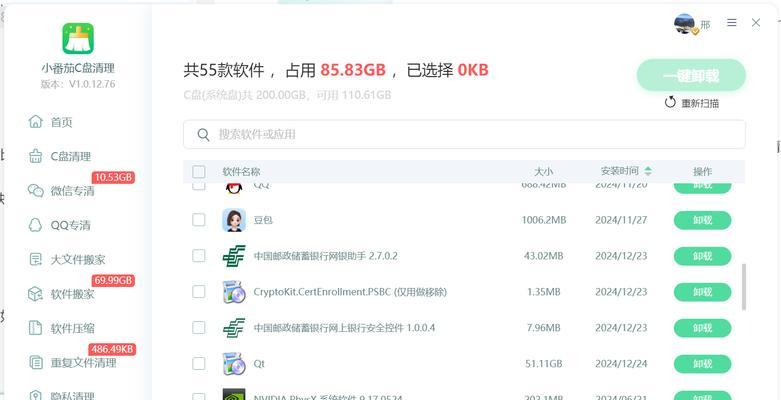
标题和
1.清理回收站
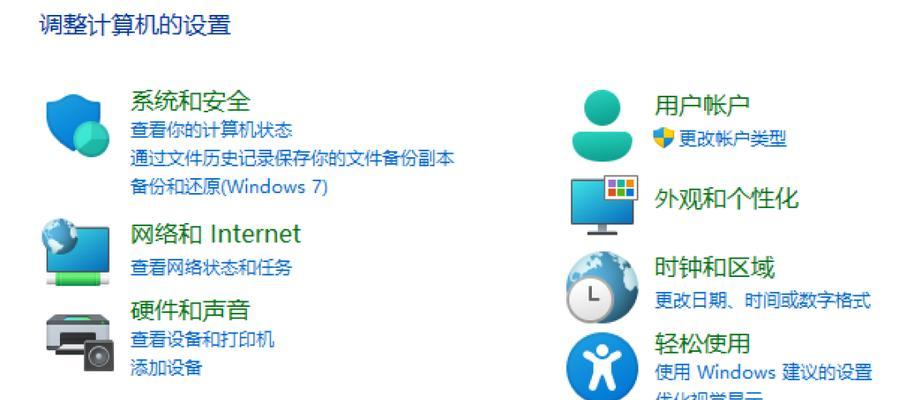
清空回收站是释放C盘空间最简单有效的方法之一。打开回收站,选择“清空回收站”,确认删除即可。
2.删除临时文件
临时文件是在计算机运行过程中产生的一些临时数据,可以删除以释放C盘空间。在运行窗口中输入“%temp%”打开临时文件夹,将其中的所有文件和文件夹删除。
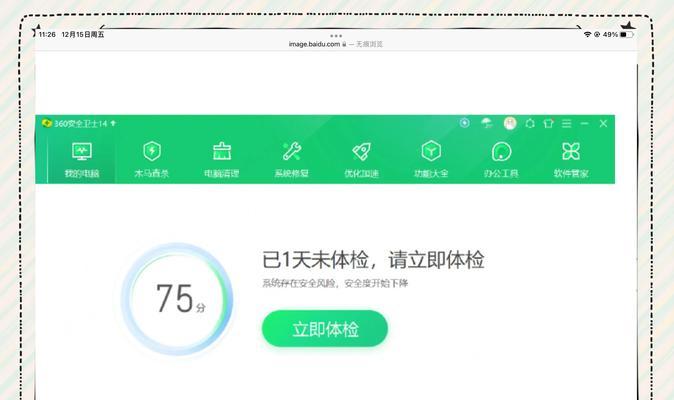
3.清理系统临时文件
系统临时文件是由操作系统生成的临时数据,同样占据大量存储空间。在运行窗口中输入“temp”打开系统临时文件夹,删除其中的文件和文件夹。
4.清理应用程序缓存
许多应用程序会在C盘中存储缓存文件,随着时间的推移,这些文件会变得庞大,占据大量空间。打开应用程序设置,找到缓存选项并清理缓存。
5.卸载不需要的程序
在控制面板中选择“卸载程序”,找到不需要或很少使用的程序,选择卸载,彻底清除相关文件和注册表项。
6.清理下载文件夹
下载文件夹是存放从互联网下载的文件的地方。浏览下载文件夹,删除那些不再需要的文件,同时注意清空回收站。
7.清理浏览器缓存
浏览器缓存会占据很大的存储空间,定期清理浏览器缓存可以释放C盘空间。在浏览器设置中找到清除缓存的选项。
8.删除临时Internet文件
临时Internet文件是浏览器在访问网页时自动下载的一些临时数据,可以通过清除这些文件来释放C盘空间。
9.清理系统日志文件
系统日志文件是记录操作系统运行状况的重要文件,但随着时间的推移也会变得庞大。在运行窗口中输入“eventvwr.msc”打开事件查看器,选择“清除日志”。
10.清理应用程序日志文件
许多应用程序会生成日志文件,这些文件也会占用C盘空间。打开应用程序设置,找到日志选项,并清理不再需要的日志。
11.压缩和整理磁盘碎片
压缩C盘可以节省一定的空间,并提高磁盘读取速度。在磁盘属性中选择“压缩此驱动器以节省空间”,同时进行磁盘碎片整理。
12.清理无效注册表项
注册表是存储Windows系统配置信息的数据库,其中会存在一些无效的注册表项,清理这些项可以优化系统性能。使用注册表清理工具进行清理操作。
13.删除重复文件
电脑中可能存在大量重复文件,这些文件占据了不必要的存储空间。使用重复文件查找工具,删除这些重复文件。
14.清理桌面和下载文件夹
桌面和下载文件夹是最容易被忽视的地方,经常会存放大量无用的文件。整理桌面和下载文件夹,删除不再需要的文件。
15.定期维护和清理
保持电脑良好的性能需要定期维护和清理。制定一个清理计划,每隔一段时间对C盘进行一次彻底清理,以保持电脑的高效运行。
定期清理电脑C盘中的无用文件是保持电脑高效运行的重要步骤。通过清理回收站、删除临时文件、清理系统临时文件、卸载不需要的程序等方法,我们可以轻松释放C盘空间,提升电脑性能。记住定期维护和清理,以保持电脑的最佳状态。
转载请注明来自前沿数码,本文标题:《如何清理电脑C盘中的无用文件(轻松释放C盘空间,提升电脑性能)》
标签:清理电脑盘
- 最近发表
-
- 解决电脑重命名错误的方法(避免命名冲突,确保电脑系统正常运行)
- 电脑阅卷的误区与正确方法(避免常见错误,提高电脑阅卷质量)
- 解决苹果电脑媒体设备错误的实用指南(修复苹果电脑媒体设备问题的有效方法与技巧)
- 电脑打开文件时出现DLL错误的解决方法(解决电脑打开文件时出现DLL错误的有效办法)
- 电脑登录内网错误解决方案(解决电脑登录内网错误的有效方法)
- 电脑开机弹出dll文件错误的原因和解决方法(解决电脑开机时出现dll文件错误的有效措施)
- 大白菜5.3装机教程(学会大白菜5.3装机教程,让你的电脑性能飞跃提升)
- 惠普电脑换硬盘后提示错误解决方案(快速修复硬盘更换后的错误提示问题)
- 电脑系统装载中的程序错误(探索程序错误原因及解决方案)
- 通过设置快捷键将Win7动态桌面与主题关联(简单设置让Win7动态桌面与主题相得益彰)
- 标签列表

